Các tệp ASF có thể khó mở, chủ yếu trên các thiết bị và trình phát phương tiện hiện đại. Thay đổi ASF sang MP4 cung cấp một giải pháp đơn giản, cho phép phát lại liền mạch và chia sẻ dễ dàng hơn. Bài viết này đề cập đến các trình chuyển đổi trực tuyến và ngoại tuyến đáng tin cậy nhất, bao gồm hướng dẫn từng bước, so sánh chất lượng và mẹo khắc phục sự cố. Cho dù bạn là người mới bắt đầu chuyển đổi video hay đang tìm kiếm công cụ tốt nhất cho mục đích sử dụng chuyên nghiệp, hướng dẫn này sẽ cung cấp câu trả lời rõ ràng và lời khuyên thiết thực.
Phần 1. Cách chuyển đổi tệp ASF sang MP4 ngoại tuyến
1. Trình chuyển đổi MP4 AVAide
Công cụ chuyển đổi AVAide MP4 là lựa chọn hàng đầu nếu bạn muốn một giải pháp toàn diện để chuyển đổi ASF sang MP4 ngoại tuyến. Công nghệ tăng tốc tiên tiến giúp chuyển đổi nhanh hơn đến 30 lần, hoàn hảo cho các tệp ASF dung lượng lớn. Ngoài chuyển đổi, AVAide còn cung cấp một bộ công cụ video đầy đủ. Bạn có thể chỉnh sửa, xoay, cắt, tách, ghép, tăng cường và nén clip, cũng như tạo GIF, phim 3D hoặc ảnh ghép video. Cho dù bạn muốn chuyển đổi tệp ASF nhanh chóng hay toàn quyền sáng tạo, AVAide đều mang đến sự kết hợp hoàn hảo giữa tốc độ, chất lượng và tính năng.
Bước 1Tải xuống phiên bản chính thức của trình chuyển đổi MP4 trên máy tính của bạn ngay hôm nay bằng cách nhấp vào nút tải xuống bên dưới. Làm theo quy trình cài đặt, nếu cần, và nhấp vào Bắt đầu bây giờ để khởi chạy nó.

TẢI VỀ MIỄN PHÍ Đối với Windows 7 trở lên
 An toàn tải
An toàn tải
TẢI VỀ MIỄN PHÍ Dành cho Mac OS X 10.13 trở lên
 An toàn tải
An toàn tảiBước 2Đánh vào Thêm tập tin nút để nhập video ASF mà bạn đã lưu trên máy tính.
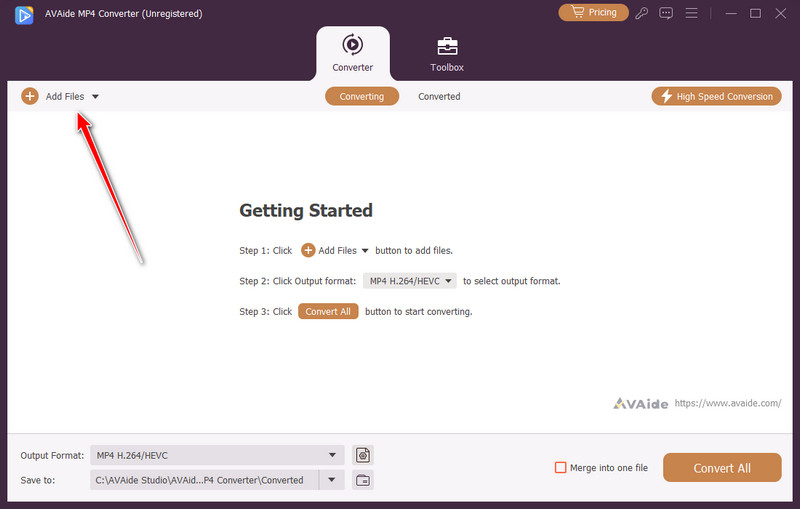
Bước 3Tiếp theo, nhấp vào thả xuống Nút để đặt định dạng thành MP4. Tại đây, chúng tôi có nhiều tùy chọn cài đặt MP4 khác nhau, cung cấp các bộ mã hóa, độ phân giải và chất lượng khác nhau. Hãy chọn tùy chọn phù hợp nhất với nhu cầu của bạn.
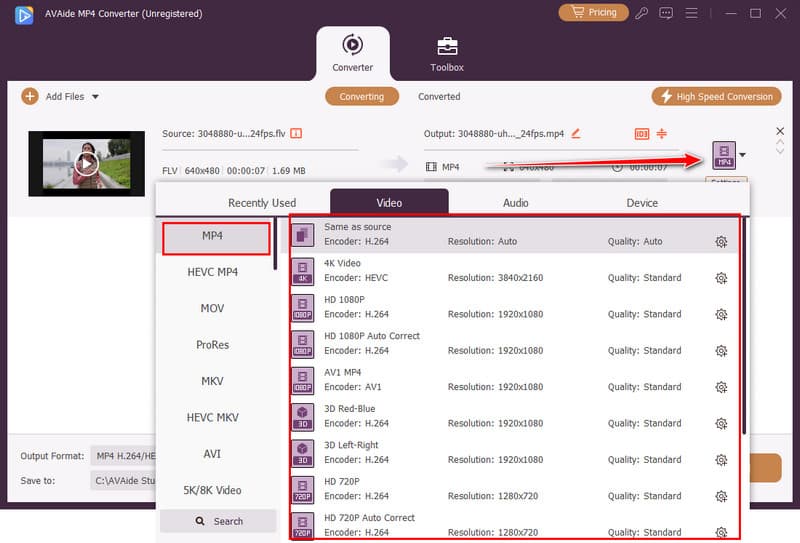
Bước 4Sau đó, nhấp vào Chuyển đổi tất cả ở góc dưới bên phải của giao diện và quá trình chuyển đổi sẽ bắt đầu. Khi hoàn tất, tệp của bạn sẽ sẵn sàng để sử dụng ở định dạng MP4.
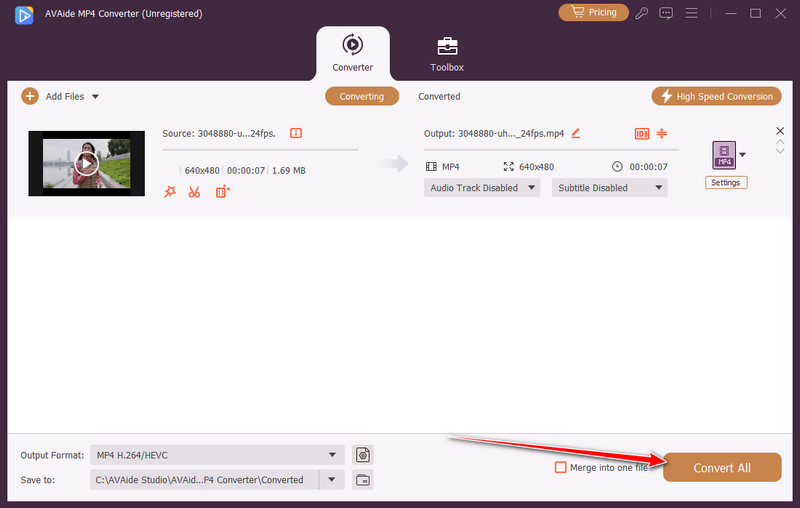
2. Bộ mã hóa phương tiện Adobe
Bộ mã hóa phương tiện Adobe là một công cụ chuyên nghiệp cũng có thể chuyển đổi ASF sang MP4. Công cụ này được hỗ trợ bởi Adobe After Effects và Adobe Premiere Pro, cung cấp codec, độ phân giải và kiểm soát bitrate chính xác. Mặc dù chất lượng đầu ra tốt, giao diện có thể hơi khó khăn đối với người mới bắt đầu, và nó không có những tính năng nghệ thuật như AVAide, chẳng hạn như trình tạo GIF hoặc trình tạo ảnh ghép video.
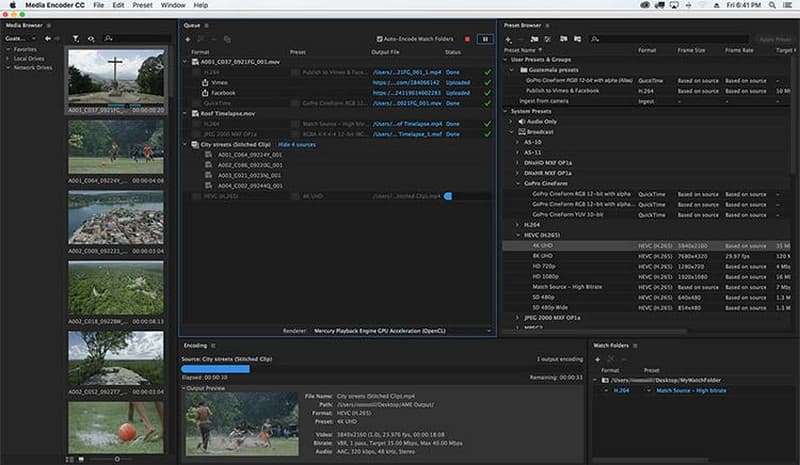
Bước 1Mở Adobe Media Encoder và nhập tệp ASF của bạn.
Bước 2Lựa chọn MP4 (H.264) như định dạng đầu ra.
Bước 3Điều chỉnh độ phân giải, tốc độ bit hoặc các cài đặt khác nếu cần.
Bước 4Nhấp vào màu xanh lá cây Nút Bắt đầu hàng đợi để chuyển đổi tệp ASF của bạn sang MP4.
Sau khi chuyển đổi, có một số siêu dữ liệu được đính kèm vào ASF có thể bị mất, nhưng không phải lúc nào cũng vậy vì bạn có thể sử dụng Trình chỉnh sửa siêu dữ liệu MP4 để giải quyết vấn đề và lấy lại toàn bộ thông tin.
Phần 2. Cách chuyển đổi ASF sang MP4 trực tuyến
Việc chuyển đổi tệp ASF sang MP4 rất đơn giản với các công cụ trực tuyến, rất lý tưởng cho những người dùng muốn có kết quả nhanh chóng mà không cần cài đặt thêm phần mềm. Dưới đây là ba trong số những công cụ trực tuyến tốt nhất để chuyển đổi định dạng ASF sang MP4 một cách hiệu quả.
1. Convertio
Convertio là một trình chuyển đổi ASF sang MP4 rất phổ biến, hoạt động hoàn toàn trên trình duyệt của bạn. Nó cho phép bạn tải tệp lên bằng cách kéo và thả, và thậm chí tích hợp lưu trữ đám mây, giúp bạn dễ dàng tải tệp lên Google Drive, Dropbox hoặc máy tính.
Ngoài ra còn có các cài đặt tùy chọn, chẳng hạn như độ phân giải, codec và tùy chọn âm thanh, cho phép bạn kiểm soát đầu ra MP4 với Convertio. Giao diện thân thiện với người dùng, cho phép ngay cả người dùng chưa có kinh nghiệm cũng có thể thực hiện chuyển đổi mà không gặp khó khăn. Hơn nữa, việc chuyển đổi diễn ra nhanh chóng ngay cả với các tệp ASF dung lượng lớn.
Bước 1Truy cập trang web Convertio và nhấp vào Chọn tệp để tải video ASF của bạn lên.
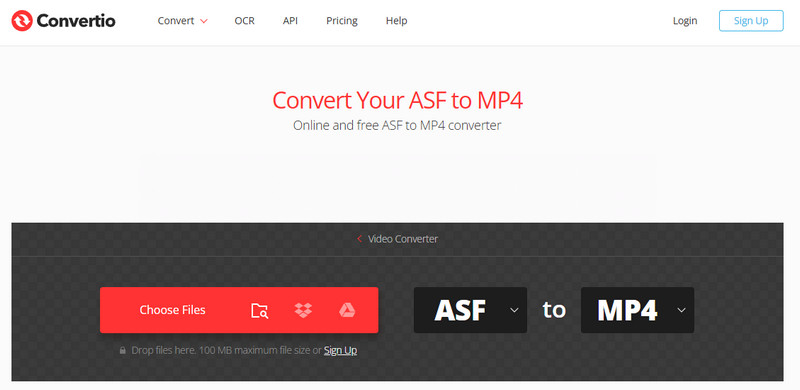
Bước 2Chọn MP4 làm định dạng đầu ra.
Bước 3Điều chỉnh các cài đặt tùy chọn như độ phân giải hoặc codec nếu cần.
Bước 4Nhấp chuột Đổi và tải xuống tệp MP4 của bạn sau khi quá trình chuyển đổi hoàn tất.
2. Zamzar
Zamzar là một công cụ chuyển đổi ASF sang MP4 trực tuyến đáng tin cậy khác với giao diện gọn gàng và đơn giản. Nó hỗ trợ nhiều định dạng và cung cấp thông báo qua email sau khi quá trình chuyển đổi hoàn tất, rất tiện lợi cho các tệp ASF lớn cần nhiều thời gian xử lý. Zamzar cũng đảm bảo video của bạn được chuyển đổi nhanh chóng mà vẫn duy trì chất lượng. Đây là giải pháp lý tưởng cho người dùng đang tìm kiếm một giải pháp đơn giản, không cần lo lắng về việc cài đặt phần mềm hoặc quản lý các cài đặt phức tạp.
Bước 1Truy cập trang web Zamzar và tải tệp ASF của bạn lên.
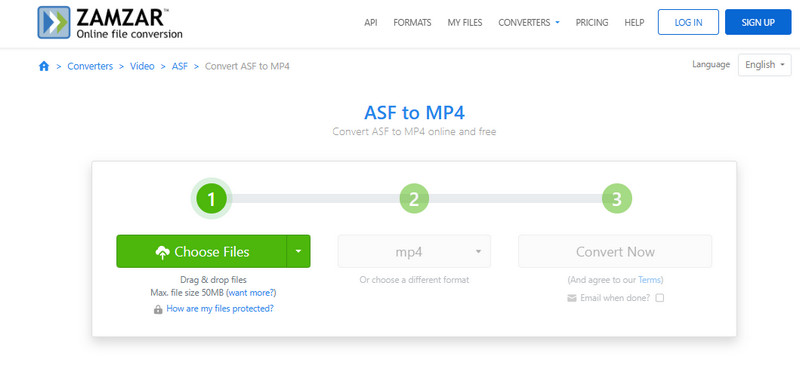
Bước 2Chọn MP4 làm định dạng đích.
Bước 3Nhập địa chỉ email của bạn nếu bạn muốn nhận thông báo, nhưng đây là tùy chọn.
Bước 4Nhấp chuột Chuyển đổi ngay và tải xuống tệp MP4 của bạn.
3. online-convert.com
Chuyển đổi trực tuyến.com là một công cụ chuyển đổi ASF sang MP4 đa năng, cho phép người dùng nâng cao tinh chỉnh cài đặt đầu ra video. Bạn có thể điều chỉnh tốc độ bit, tốc độ khung hình, kích thước màn hình và chất lượng âm thanh trước khi chuyển đổi. .com cũng hỗ trợ tải lên từ máy tính, lưu trữ đám mây hoặc qua liên kết URL, giúp thuận tiện cho nhiều quy trình làm việc khác nhau. Công cụ này hoàn hảo cho những ai muốn kiểm soát chính xác đầu ra video trong khi vẫn tận hưởng quy trình chuyển đổi đơn giản, trực quan trên trình duyệt.
Bước 1Mở online-convert.com và chọn Chuyển đổi sang MP4.
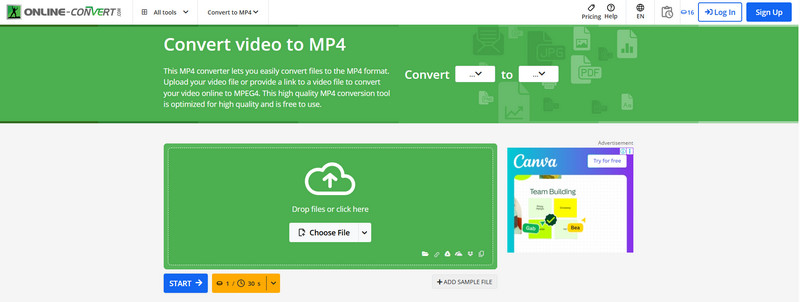
Bước 2Tải video ASF của bạn lên từ máy tính hoặc bộ nhớ đám mây.
Bước 3Điều chỉnh các cài đặt video tùy chọn như kích thước màn hình, codec hoặc chất lượng âm thanh.
Bước 4Nhấp chuột Bắt đầu chuyển đổi và tải xuống tệp MP4 đã hoàn thành.
Phần 3. So sánh chất lượng và khắc phục sự cố
Quá trình chuyển đổi tệp ASF sang MP4 không chỉ liên quan đến việc phát video mà còn ảnh hưởng đến chất lượng, dung lượng tệp và khả năng tương thích. Tốt hơn hết, bạn nên tìm hiểu sự khác biệt giữa ASF và MP4 để có thể lựa chọn phương pháp chuyển đổi phù hợp và khắc phục sự cố có thể phát sinh.
ASF so với MP4: Sự khác biệt chính
• Khả năng tương thích:
ASF là định dạng cũ của Microsoft, chủ yếu được sử dụng trong Windows Media Player. MP4 tương thích với nhiều thiết bị và nền tảng, bao gồm điện thoại thông minh và nền tảng phát trực tuyến.
• Kích thước tệp và nén:
Trong điều kiện bình thường, MP4 có xu hướng nén tốt hơn mà không làm giảm chất lượng quá nhiều, còn tệp ASF không cần phải có dung lượng lớn để mang cùng nội dung.
• Duy trì chất lượng:
Bằng cách sử dụng một công cụ chất lượng cao như AVAide, bạn có thể giữ nguyên chất lượng video và âm thanh gần như nhau ngay cả với nội dung có độ phân giải cao khi chuyển đổi ASF sang MP4.
• Chỉnh sửa và chia sẻ:
Các biên tập viên video hiện đại thấy việc chỉnh sửa các tệp MP4 và đăng chúng trực tuyến đơn giản hơn, còn các tệp ASF thường không có phần mềm hỗ trợ.
Khắc phục sự cố chuyển đổi phổ biến
• Chuyển đổi chậm:
Hãy đảm bảo sử dụng trình chuyển đổi ASF sang MP4 nhanh, chẳng hạn như AVAide, cho các tệp lớn. Các trình chuyển đổi trực tuyến chậm hơn tùy thuộc vào tốc độ internet của bạn.
• Video hoặc âm thanh không đồng bộ:
Kiểm tra cài đặt bộ chuyển đổi; có những công cụ chuyển đổi có thể thay đổi tốc độ khung hình hoặc codec âm thanh.
• Tệp không phát được:
Đảm bảo trình phát MP4 của bạn có codec cần thiết. Hầu hết các vấn đề về tương thích thường được giải quyết bằng cách sử dụng MP4 làm định dạng đầu ra.
• Mất chất lượng:
Để giảm thiểu tình trạng giảm chất lượng, hãy chọn các bộ chuyển đổi ngoại tuyến có hỗ trợ độ phân giải cao và không nén video MP4 quá nhiều.
Bằng cách so sánh ASF với MP4, bạn có thể thấy tại sao việc chuyển đổi thường là cần thiết. Sử dụng các công cụ đáng tin cậy đảm bảo quá trình chuyển đổi sang MP4 diễn ra suôn sẻ, giữ nguyên chất lượng và tạo ra tệp hoạt động trên mọi thiết bị.
Đến chuyển đổi tệp ASF sang MP4, bạn sẽ cần chọn đúng trình chuyển đổi để sử dụng dựa trên thông tin chúng tôi có ở đây. Có vẻ như trình chuyển đổi trực tuyến là lựa chọn thuận tiện nhất để chuyển đổi, vì không cần tải xuống và có thể sử dụng ngay. Tuy nhiên, nếu bạn đang xử lý nhiều tệp ASF hoặc tệp nặng sang MP4, chúng tôi khuyên bạn nên sử dụng một công cụ nhanh hơn như Công cụ chuyển đổi AVAide MP4.
Một bộ chuyển đổi MP4 đa chức năng để chuyển đổi bất kỳ định dạng video nào sang MP4 với chất lượng đầu ra cao.




